IMovie 10 Інструменти для редагування відео
iMovie 10 для Mac або iOS — це потужний інструмент для створення відео, який дозволяє легко створювати власні шедеври фільмів, якими можна поділитися. Щоб отримати максимальну віддачу від iMovie, ось кілька важливих інструментів для редагування та ефектів, які виведуть ваші проекти на новий рівень.
Для iMovie потрібна macOS 10.15.6 або новішої версії. Якщо ви використовуєте iMovie на пристрої iOS, вам знадобиться iOS 14.0 або новішої версії.
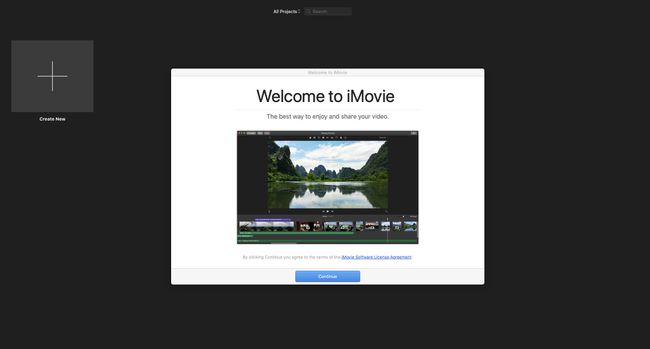
iMovie відеоефекти та інструменти редагування
iMovie пропонує широкий вибір інструменти редагування які змінюють вигляд ваших відеоматеріалів. Багато з цих інструментів можна знайти за допомогою піктограм на панелі інструментів у верхній правій частині екрана, а інші доступні з головного меню.
Виберіть кліп або кліпи, а потім спробуйте ці інструменти, щоб внести загальні покращення у свій проект:
Колірний баланс
Виберіть Колірний баланс щоб вирішити будь-які проблеми з кольором. Виберіть з Авто для автовиправлення, Колір відповідності, Баланс білого, або Баланс тону шкіри.
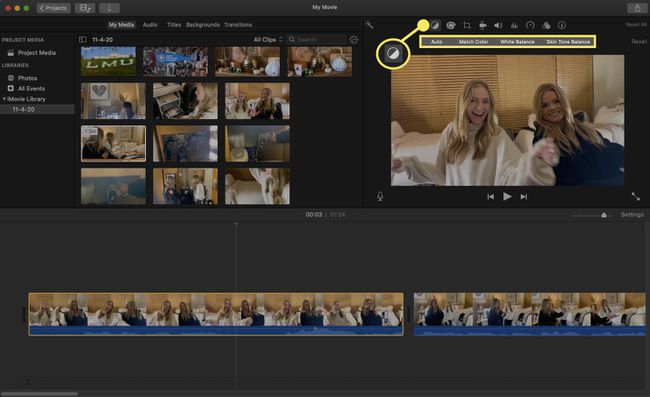
Корекція кольору
Виберіть Корекція кольору щоб налаштувати колір далі.
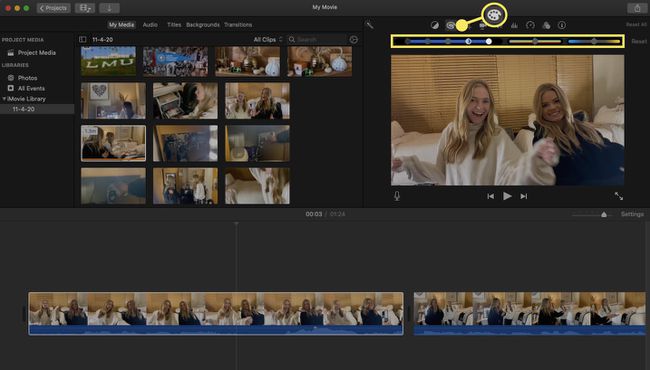
Обрізка
Виберіть Обрізка вибрати з різноманіття обрізання зображення варіанти, в т.ч Обрізати для заповнення і Кен Бернс.
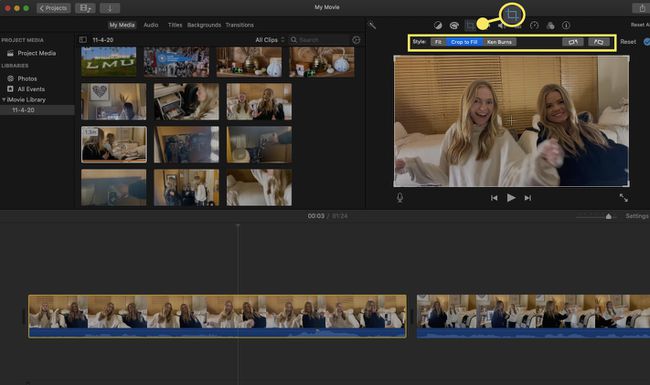
Стабілізація
Виберіть Стабілізація а потім вибрати Стабілізація хиткого відео або Виправити рольставні щоб зменшити спотворення руху.
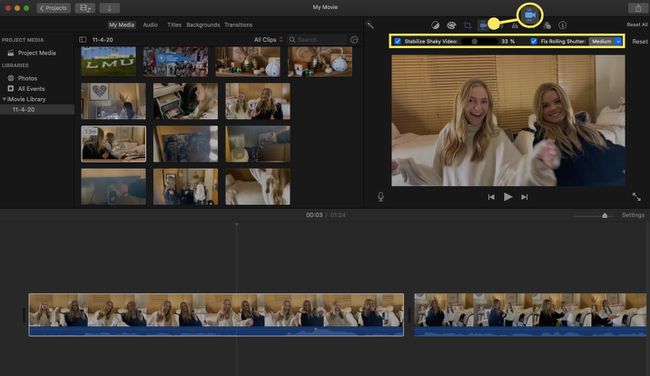
Обсяг
Виберіть Обсяг щоб налаштувати гучність кліпу або кліпів.
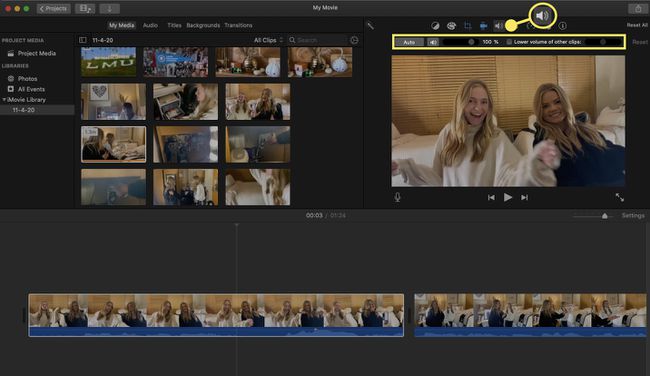
Зниження шуму та еквилайзер
Виберіть Зниження шуму та еквалайзер щоб зменшити фоновий шум і змінити налаштування еквалайзера.
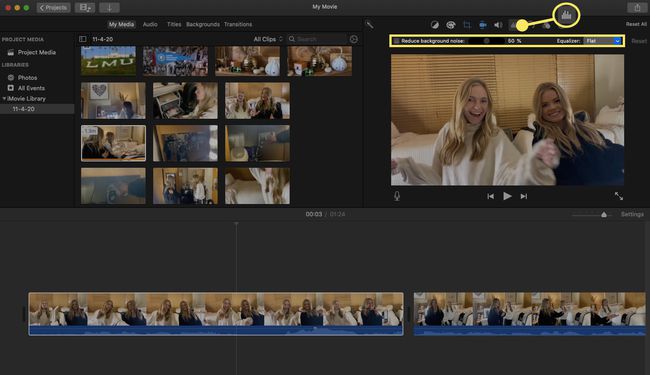
Швидкість
Виберіть Швидкість щоб налаштувати параметри швидкості для вашого відеокліпу або кліпів. Прискорюйте кліпи, і ви зможете розповісти довгу історію або показати детальний процес за лічені секунди. Уповільніть кліпи, і ви можете додати емоцій і драматизму будь-якій сцені.
Окрім уповільнення, прискорення та реверсування кліпів, iMovie дозволяє легко додавати стоп-кадри або створювати миттєве відтворення з будь-якої частини вашого відео. Ці параметри також доступні через Змінити спадне меню у верхній частині екрана.
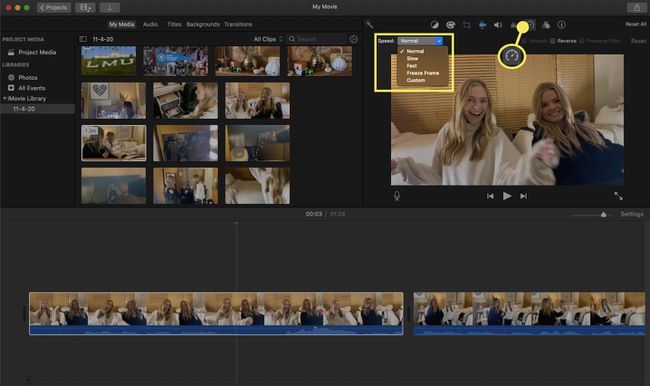
Фільтр
Виберіть Фільтр щоб миттєво застосувати різноманітні фільтри кліпів, включаючи чорно-білий, двотоновий, растровий та багато іншого. Цей інструмент також дає змогу вибирати з різноманітних аудіоефектів, включаючи Робот, Космічний, Ехо-затримка тощо.
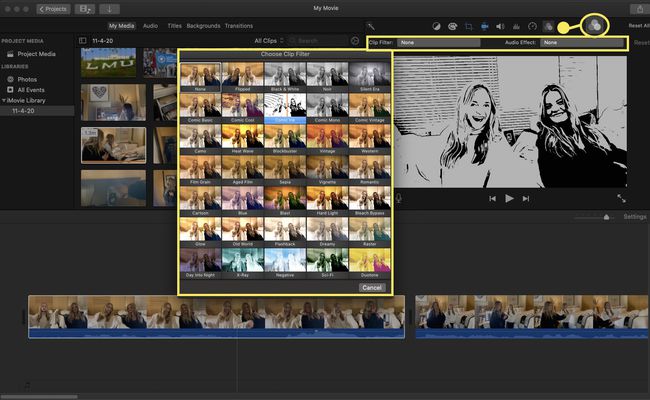
Підвищити
Щоб швидко додати автоматичні загальні покращення до зображення, перейдіть до меню «Змінити» та виберіть Підвищити.
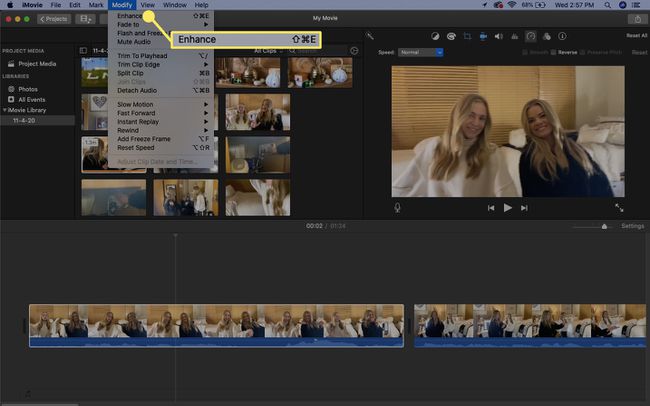
Точне редагування в iMovie
Більшість інструментів iMovie розроблено для автоматичної роботи, і зазвичай це все, що вам потрібно. Але іноді вам може знадобитися бути обережнішим і застосовувати точність до кожного відеокадру. Precision Editor від iMovie дозволяє налаштувати розташування та довжину або переходи. Він також дає змогу бачити всю довжину кліпу, тож ви знаєте, скільки ви пропускаєте, тож ви можете легко налаштувати частину, що входить до комплекту.
Доступ до iMovie Precision Editor з Вікно меню.
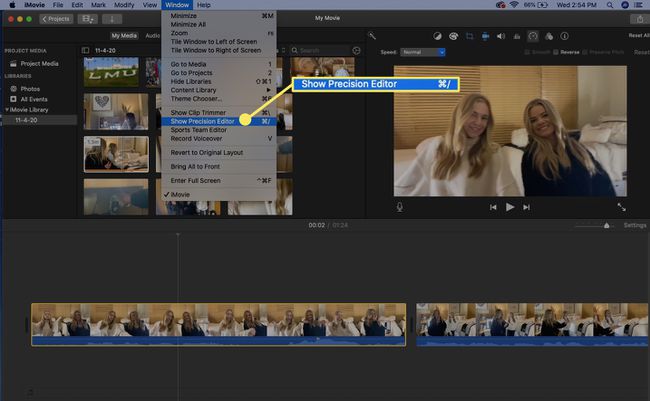
Переміщення між iMovie та FCP X
Ви можете виконувати багато детального редагування в iMovie, але якщо ваш проект стане дуже складним, вам буде легше редагувати його в Final Cut Pro. На щастя, Apple спростила переміщення проектів з однієї програми в іншу. Від Файл меню, виберіть Надішліть фільм до Final Cut Pro. Це автоматично скопіює ваш проект iMovie і відеокліпи та створить пов’язані файли, які ви зможете редагувати в Final Cut.
Коли ви перебуваєте в Final Cut, точне редагування стає набагато простіше, і ви матимете більше можливостей для налаштування відео та аудіо у вашому проекті.
